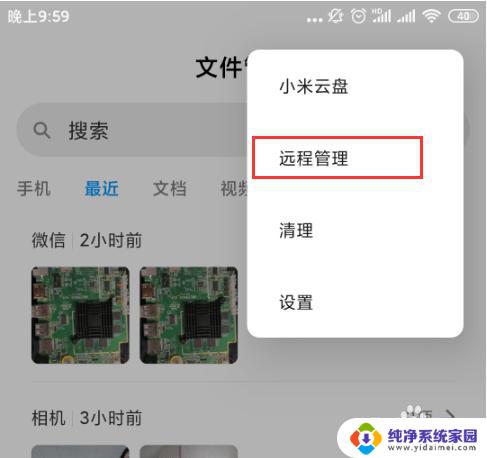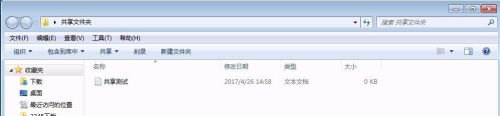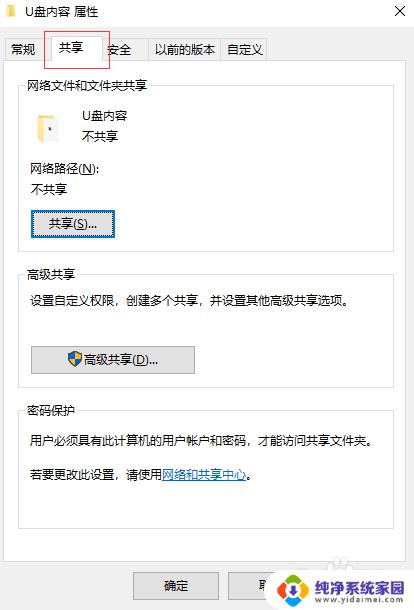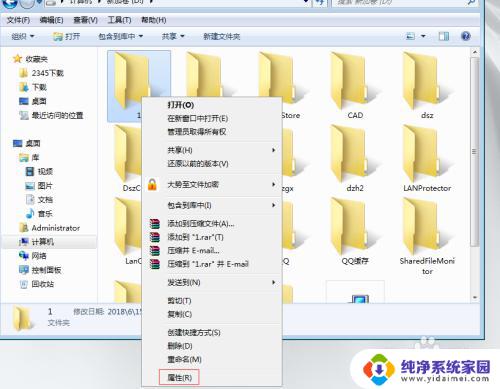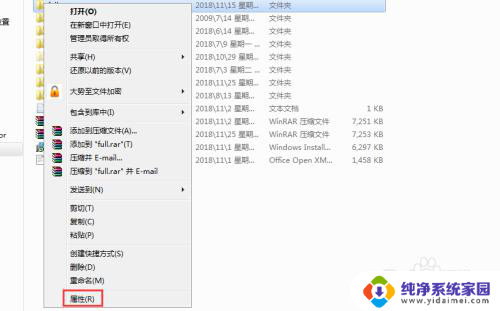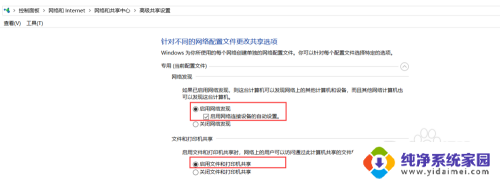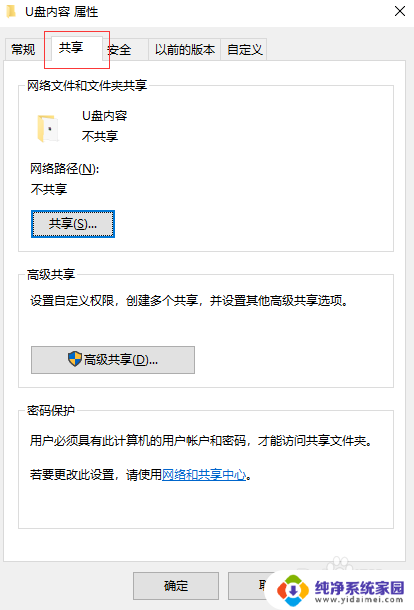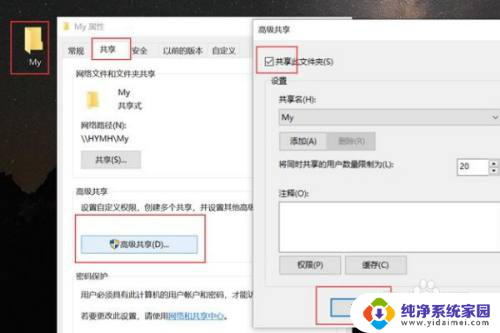局域网文件共享密码设置 如何设置局域网共享文件的访问密码
局域网文件共享密码设置,随着互联网技术的快速发展,局域网的应用越来越广泛,尤其是在企业或家庭网络中,局域网已成为必备的基础设施之一,在局域网中,文件共享是一项十分重要的功能,它能够让多台计算机之间快速、方便地共享文件资源。然而对于一些重要的共享文件,我们需要给其设置访问密码,以确保文件的安全性。那么如何设置局域网共享文件的访问密码呢?在本文中我们将会分享相关的设置方法和注意事项,以保障您的文件资料的安全性。
具体方法:
1.首先,我们对于共享文件设置访问密码,可以按以下操作进行:首先进入电脑桌面,右键单击“我的电脑”--选择“管理”选项
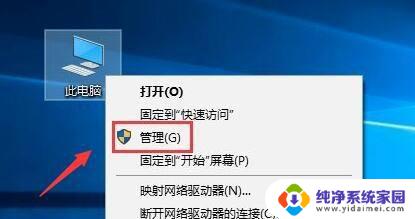
2.如图所示,从打开的“管理”界面中,依次展开--“本地用户和组”--“用户”,接着在用户界面空白处单击鼠标右键--新建一个我们用来设置账户和密码的“新用户”,并输入相应的信息。
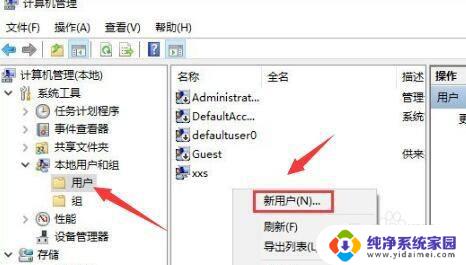
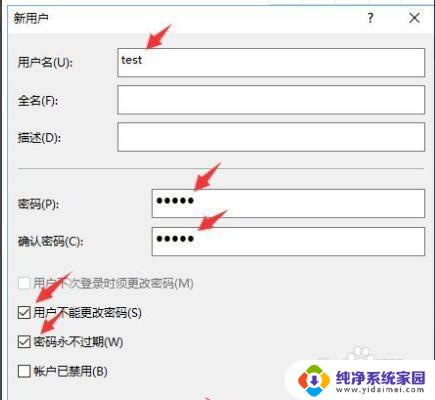
3.在此当我们完成用户创建操作后,就可以设置共享文件,并为其分配相应的访问账户信息了。如图所示进行操作:
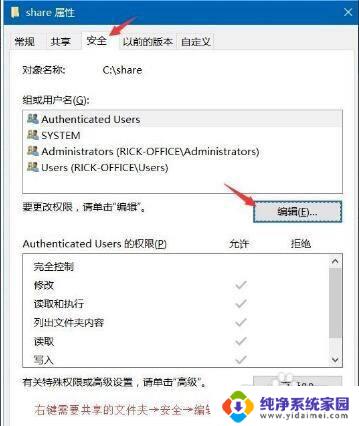
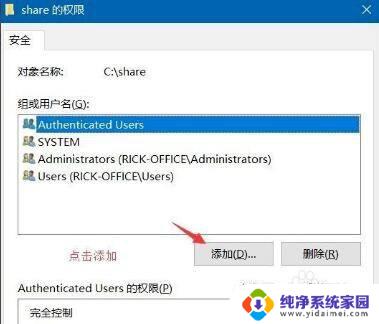
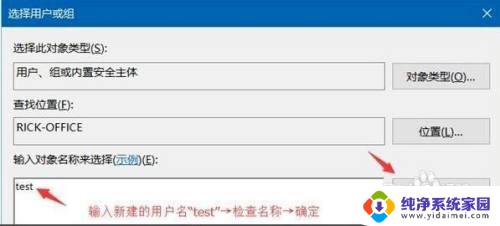
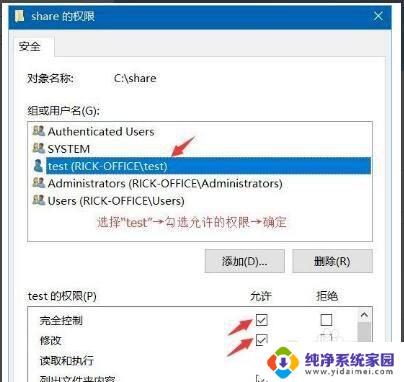
4.此时,找到需要共享的文件夹。单击鼠标右键--“共享”--“高级共享”界面,如图所示:勾选“共享此文件夹”然后点击“权限”按钮,点击“添加”,下一步点击“高级”按钮,右侧点击“立即查找”--下方就会出现我们刚才建立的新用户名。
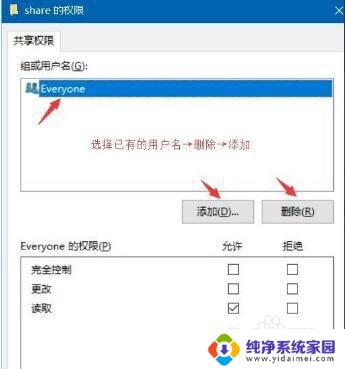
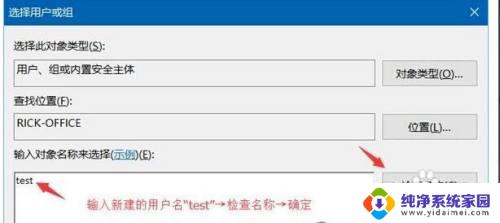
5.同时,针对共享文件访问权限设置完成后,别人就可以通过此账户用户名和密码访问你的共享文件夹了。如图所示,只有输入了正确的访问密码才能正常访问。
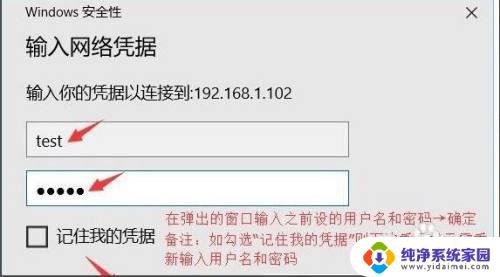
6.另一种有效的针对共享文件进行管理的方法,就是可以实现电脑共享文件的管理功能外。我们还可以借助专门用于对局域网共享文件进行管理的工具来实现,如图所示,通过百度搜索下载大势至局域网共享文件管理系统进行安装,在其解压目录中,双击安装“SharedFileMonitor_V14.0.exe”程序完成服务端的部署。
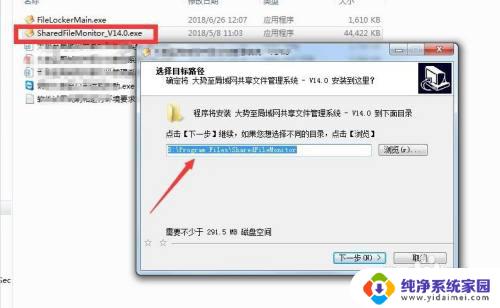
7.接下来,我们从打开的程序主界面中,我们首先从“共享文件列表”中选中相应的共享文件,然后在“用户列表”中指定特定的用户,最后就可以在“访问权限”中为用户就访问共享文件进行权限设置了。
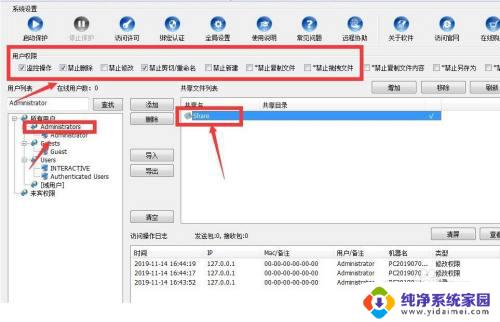
8.同时我们针对局域网中的员工,如果想对共享文件进行访问操作,则首先需要在客户端运行“FileLockerMain.exe”程序,如图所示,输入文件服务端的IP地址,点击“保存”按钮。
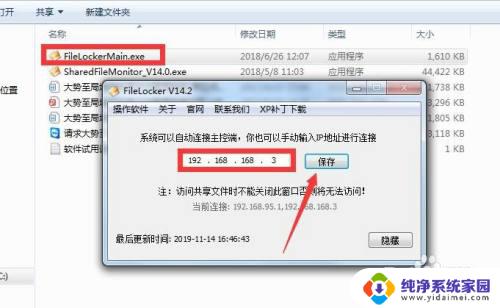
9.在此,我们需要确保与服务端正常连接的情况下,还需要完成远程用户验证,才能按特定的说权限对共享文件进行访问操作。如图所示:
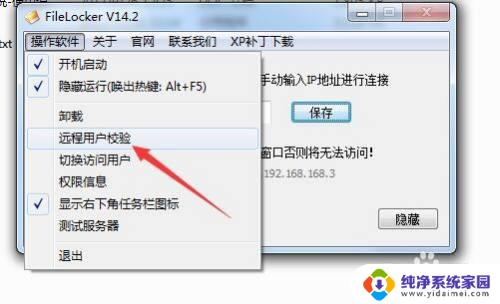
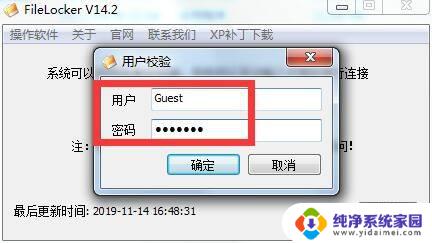
10.综上所述,我们借助“大势至局域网共享文件管理系统”作为一款功能强大的共享文件访问权限管理系统。能够实现对共享文件的全面保护功能,具体而言,可以实现共享文件“禁止删除”、“禁止重命名”、“禁止新建”、“禁止拖拽”、“禁止复制”、“禁止修改”、“禁止打印”、“禁止另存为”以及“禁止剪切”、“禁止复制文件内容”等操作。同时还可以对共享文件夹包含的子文件夹设置更详细的访问权限,具有用户创建功能,简单的操作界面,只需要勾选对应的选项,即可实现相应的共享文件访问权限控制操作。
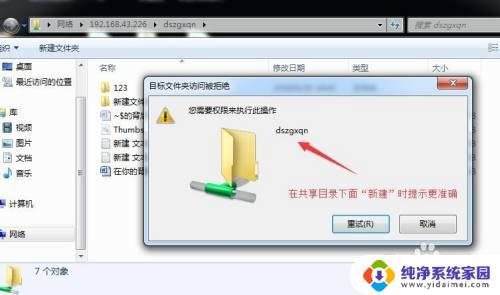
以上就是局域网文件共享密码设置的全部内容,如果还有不懂的用户可以按照小编的方法操作,希望这些方法能够对大家有所帮助。